Windows 11 mang theo nhiều thay đổi về hình ảnh và thiết kế. Điều đầu tiên bạn sẽ nhận thấy là các icon Taskbar trung tâm trên Windows 11. Nhiều người trong nhiều năm đã tìm cách căn giữa các icon thanh tác vụ trên Windows . Tuy nhiên, nó có thể không theo ý muốn của mọi người. May mắn thay, bạn có thể di chuyển các icon trên Taskbar Windows 11 sang bên trái hoặc trung tâm, tùy theo phong cách bạn thích.
Hãy cùng tìm hiểu cách di chuyển các icon Taskbar trung tâm trong Windows 11 sang bên trái hoặc canh giữa.
Cách di chuyển các icon trên Taskbar Windows 11 sang trái hoặc giữa
Windows 11 có một số yêu cầu tối thiểu ưa thích và nhiều PC có thể không nhận được bản cập nhật. Nếu bạn đang gặp khó khăn với Windows 10 hoặc không muốn đợi bản phát hành Windows 11 chính thức, bạn có thể di chuyển các icon trên thanh tác vụ Windows 10 vào trung tâm . Điều này yêu cầu một chút hack hoặc một ứng dụng của bên thứ ba. Chúng tôi có một hướng dẫn mà bạn có thể kiểm tra theo liên kết bên dưới.

Nếu không thích các icon Taskbar trung tâm mới trên Windows 11, bạn có tùy chọn di chuyển các icon Taskbar sang trái trong Windows 11. Microsoft đã cho người dùng lựa chọn, đưa ngay vào cài đặt Taskbar.
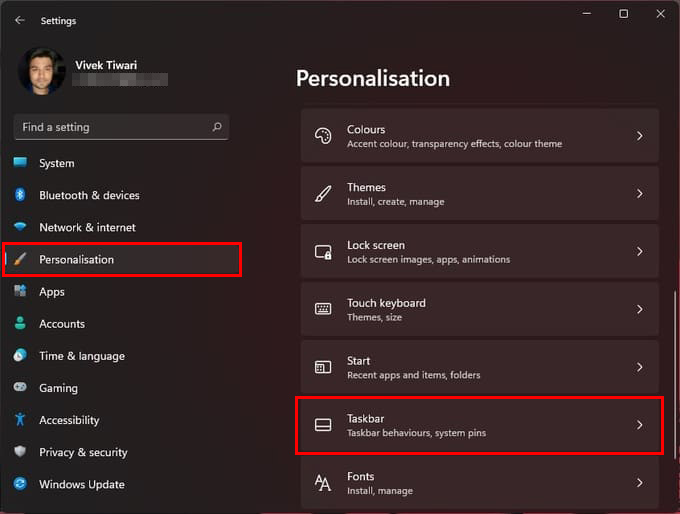
- Mở ứng dụng Settings .
- Trên cột bên trái, nhấp vào Personalisation .
- Ở bên phải, chọn Taskbar .
- Nhấp vào phần Taskbar behaviors để mở rộng nó.
- Nhấp vào menu thả xuống bên cạnh Taskbar alignment .
- Chọn Left từ menu thả xuống để di chuyển các icon trên Taskbar Windows 11 sang bên trái.
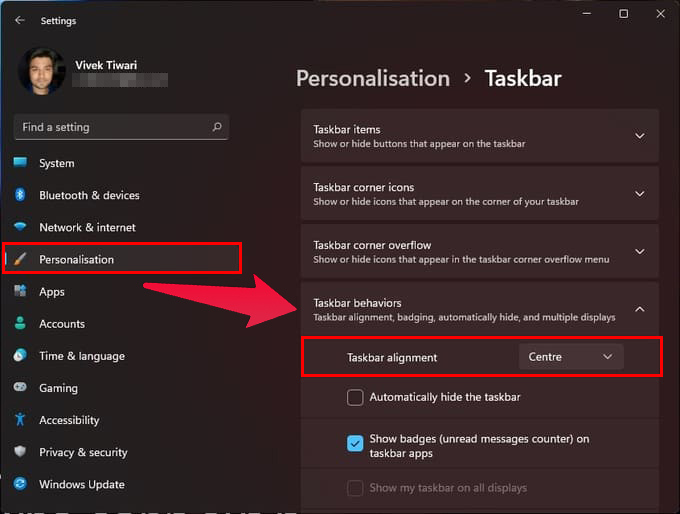
Theo mặc định, Taskbar được căn chỉnh ở giữa, trong Windows 11. Nhưng nếu bạn không thích căn chỉnh bên trái, bạn có thể đưa nó trở lại trung tâm bằng cách làm theo các bước ở trên một lần nữa và chọn Center thay vì Left.

Liên quan: Cách kích hoạt Windows God Mode để truy cập tất cả cài đặt Windows ở một nơi
Kể từ khi được giới thiệu, nút bắt đầu nằm ở góc dưới cùng bên trái của màn hình. Bây giờ Windows 11 đã di chuyển nó về phía trung tâm, điều tự nhiên là nhiều người có thể không thích nó. Đây là lý do tại sao việc cung cấp cho người dùng tùy chọn di chuyển nó trở lại bên trái là một lựa chọn thông minh của Microsoft. Dù sao, chúng tôi hy vọng hướng dẫn này đã giúp bạn di chuyển các icon trên Taskbar Windows 11 sang trái từ trung tâm.
